به اشتراک گذاری پرینتر در شبکه ، این امکان را فراهم میکند تا پس از نصب پرینتر، سایر کاربران نیز بتوانند از طریق شبکه از دستگاه استفاده کنند. اشتراک گذاری چاپگر در محیط های اداری و حتی دانشگاهی یکی از مهم ترین مسائل به شمار می رود. زیرا معمولا به دلیل وجود یک چاپگر و چندین کامپیوتر لازم است چاپگر مورد نظر اشتراک گذاری شود.
با توجه به اهمیت این موضوع، مقاله ی پیش رو را به آموزش قدم به قدم مراحل به اشتراک گذاری پرینتر در شبکه اختصاص دادیم.
مراحل به اشتراک گذاری چاپگر ، پس از نصب پرینتر شارپ ، به راحتی انجام میگیرد. انجام گیری این فرایند در پایین آوردن هزینه ها، نقش بسیار موثری ایفا میکند و فضای کمتری از محیط های کاری را اشغال میکند. برای به اشتراک گذاری پرینتر در شبکه ، تا انتهای این بخش همراه ما باشید. همچنین شما عزیزان می توانید در صورت نیاز، هر گونه سوال خود را با کارشناسان و مشاوران ما مطرح نمایید.

چگونگی به اشتراک گذاری پرینتر در شبکه
- از منوی استارت وارد Control Panel و بخش Device and printers شوید.
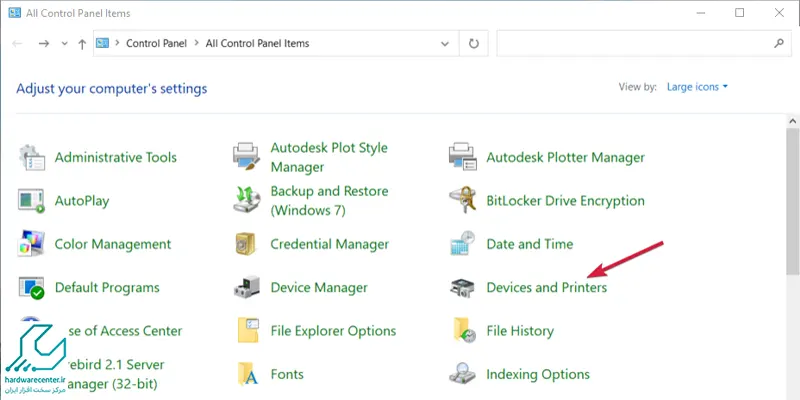
- بر روی گزینه Add a printer که در بالای پنجره قرار دارد کلیک کنید و سپس از گزینههای نمایش داده شده، Add a network, wireless or Bluetooth printer را انتخاب کنید.
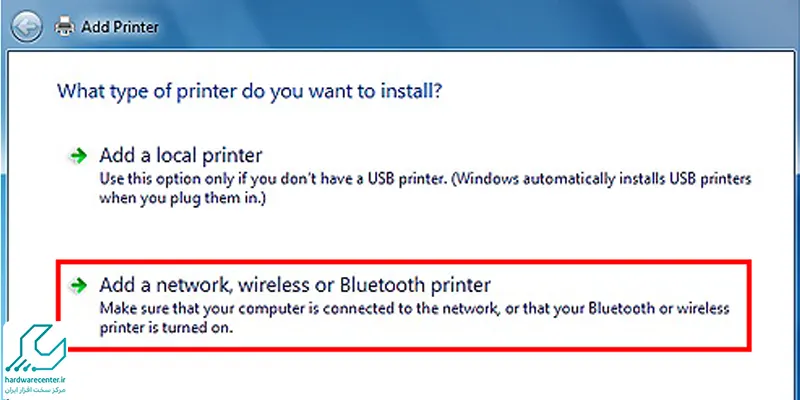
- حالا ویندوز شبکه شما را اسکن میکند و پرینترهایی که برای به اشتراک گذاشته شدن وجود دارند را شناسایی میکند. از لیست نمایش داده شده، پرینتری را که میخواهید به آن متصل شوید را انتخاب کنید و گزینه Next را فشار دهید.
- حال ویندوز به پرینتر متصل میشود و درایورهای مورد نیاز پرینتر برای چاپ را جستجو میکند. سپس ویندوز از شما تاییدی میگیرد و شروع به نصب درایورهای پرینتر میکند. در ادامه و پس از پایان نصب درایورها یک پنجره باز شده و به شما اطلاع میدهد که کامپیوتر شما به پرینتر متصل شده است. گزینه Next را فشار دهید. به شما گزینه چاپ صفحه آزمایشی ارائه میگردد. شما میتوانید در این مرحله صفحه آزمایشی را چاپ کنید و یا با فشردن دکمه Finish شروع به استفاده از پرینتر کنید.
- اگر عملیات اتصال به پرینتر با موفقیت انجام شد، میتوانید آن را در شبکه خود به اشتراک بگذارید. ابتدا، نیاز دارید چک کنید که به اشتراک گذاری پرینتر فعال باشد. منوی استارت را باز کنید و مجدد وارد Control Panel شوید.
- بر روی Network and internet کلیک کنید و از گزینه های نمایش داده شده، Network and Sharing Centre را انتخاب کنید .
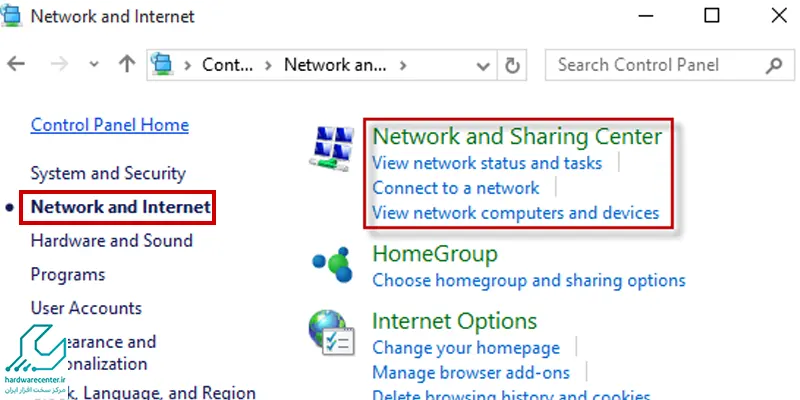
- از گزینههای سمت چپ Change advanced sharing settings را انتخاب کنید.
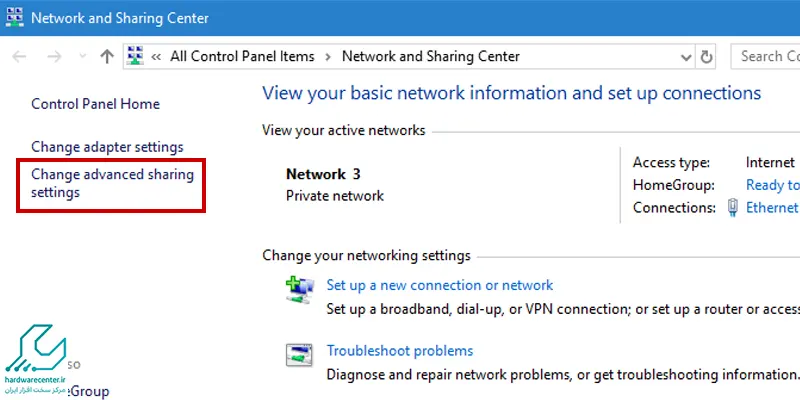
- مطمئن شوید که گزینه file and printer sharing انتخاب شده باشد و سپس بر روی گزینه Save changes کلیک کرده و پنجره را ببندید.
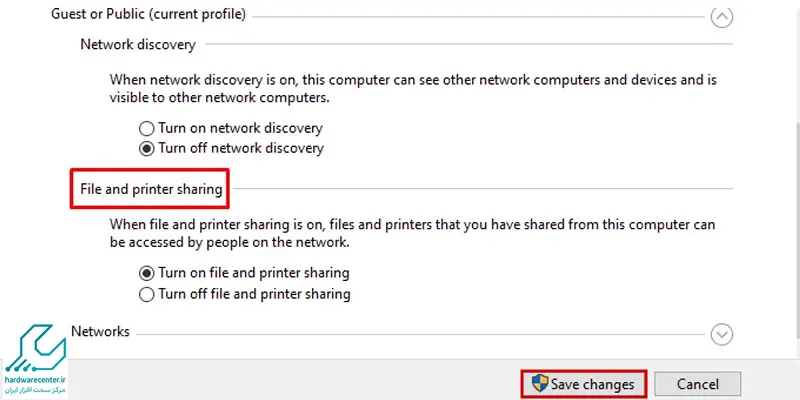
- حال، دوباره منوی استارت را باز نموده و وارد Control Panel شوید.
- 8- از لیست نمایش داده شده گزینه View devices and printers را انتخاب کنید و سپس بر روی آیکن پرینتری که میخواهید به اشتراک گذاری شود کلیک راست کنید.
- Printer properties را انتخاب کرده .
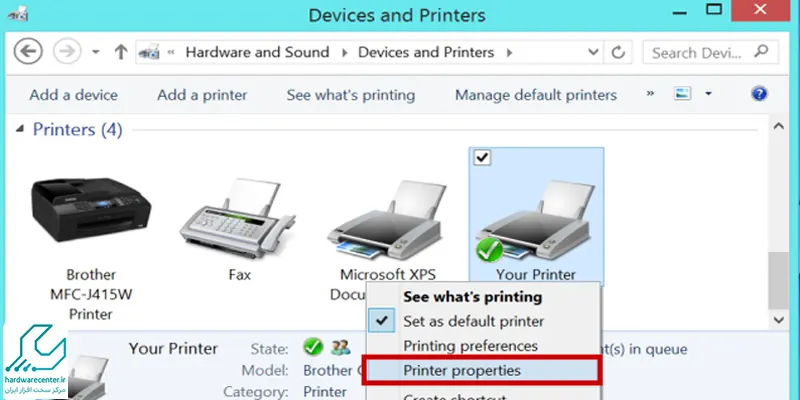
سپس بر روی زبانه Sharing کلیک کنید. در اینجا گزینه Share this printer را انتخاب کنید. بر روی OK کلیک کنید تا عمل به اشتراک گذاری پرینتر به اتمام برسد. حال شما میتوانید پرینترتان را با سایر دستگاهها نیز به اشتراک بگذارید.
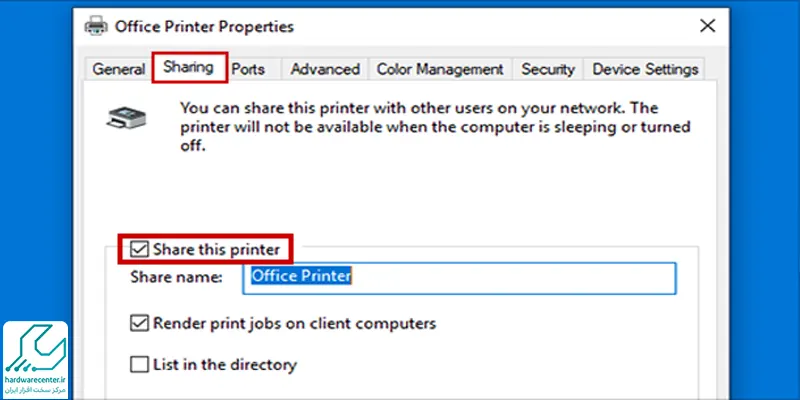
نمایندگی تعمیر پرینتر شارپ
نمایندگی تعمیر پرینتر شارپ ، همانطور که از نامش برمی اید، به منظور عیب یابی و تعمیر پرینتر شارپ ، احداث گردیده است. این مجموعه ی بزرگ از سال ها قبل به فعالیت میپردازد و با نظر به تجربه ی بالای خود در تعمیرات پرینتر ، به یکی از تخصصی ترین و اصلی ترین مراکز تعمیر این ماشین های پر کاربرد اداری بدل شده است.
این نمایندگی ، با گرد آوردن متخصصان و کارشناسان زبده ی این امر، قادر است بالاترین سطح از خدمات و سرویس های پشتیبانی را در اختیار کاربران و متقاضیان گرامی قرار دهد. این نمایندگی با درک از کیفیت بالای سرویس های خود، گارانتی و ضمانت نامه ی معتبر کتبی را به همراه این خدمات ارائه میدهد.

